Untuk sebab-sebab yang bagus, Visual Studio Code™ Microsoft telah menjadi satu editor yang sangat popular beberapa tahun lepas. Editor Skrip Pine® kami menggunakan enjin Monaco nya, jadi sesiapa yang biasa dengan VSC akan rasa selesa apabila menyunting kod Pine mereka.
Versi pertama untuk editor baru kami ini datang dengan pelbagai ciri-ciri baru dan menjadi satu medan untuk tambahan lebih lagi di masa hadapan. Ia membawa integrasi lebih baik dengan persekitaran Pine dan lebih banyak ciri-ciri yang pengaturcara akan dapati daripada editor kod terbaik di luar sana.
Pada bila-bila masa, kami telah melakukan yang terbaik untuk menjaga kefungsian untuk editor yang lama. Pertukaran anda kepada editor baru akan memerlukan sedikit adaptasi. Ada lebih banyak pintasan daripada sebelum ini dan pintasan sebelum ini ada yang baru. Pusat Bantuan mengandungi satu senarai untuk pintasan yang paling biasa.
Mari lihat beberapa ciri editor baru anda!
Palet Perintah dan Pintasan Papan Kekunci
Editor baru mempunyai sangat banyak pilihan, arahan dan pintasan, yang membentuk satu subset untuk yang sudah tersedia di VSC. Anda akan dapat mencari lebih daripada 100 arahan di dalam Palet Perintah, di mana anda boleh akses menggunakan F1 atau dengan klik kanan pada editor untuk membawa keluar menu timbul. Anda boleh lungsur menerusi Palet atau mencarinya dengan menaip katakunci:
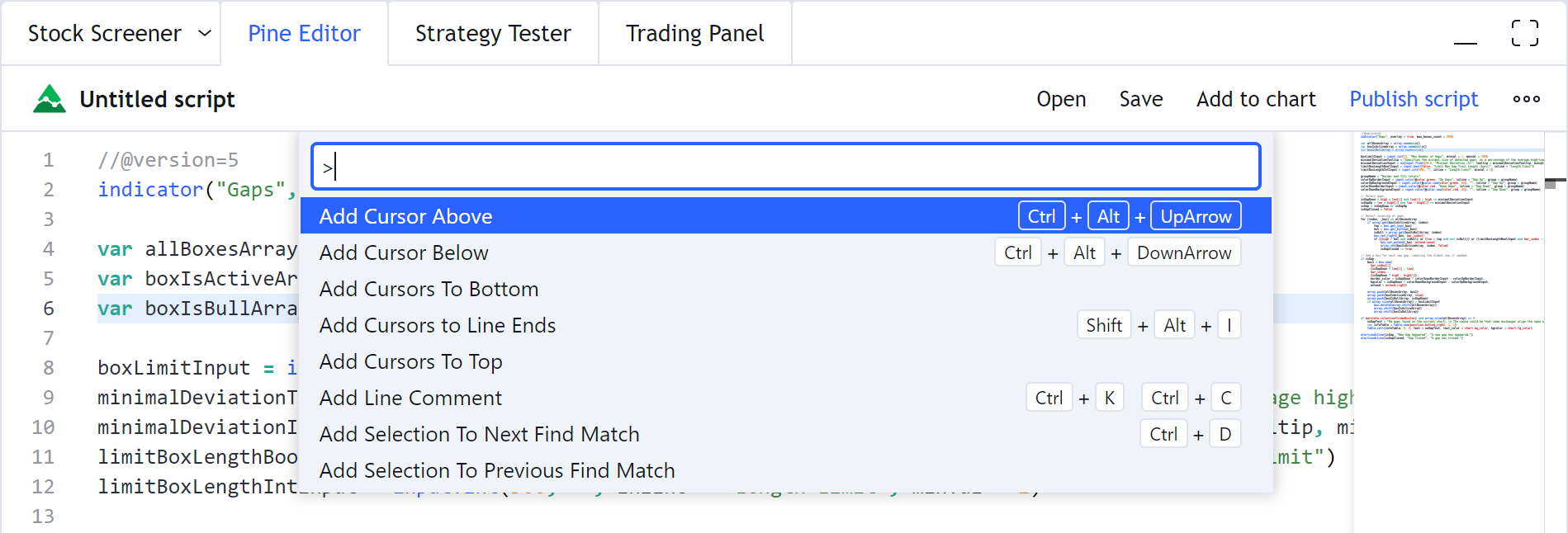
Sebagai contoh, perintah Penyunting Palet Perintah Fon Zum Masuk/Keluar/Set Semula membenarkan anda menukar saiz fon yang digunakan untuk kod anda:
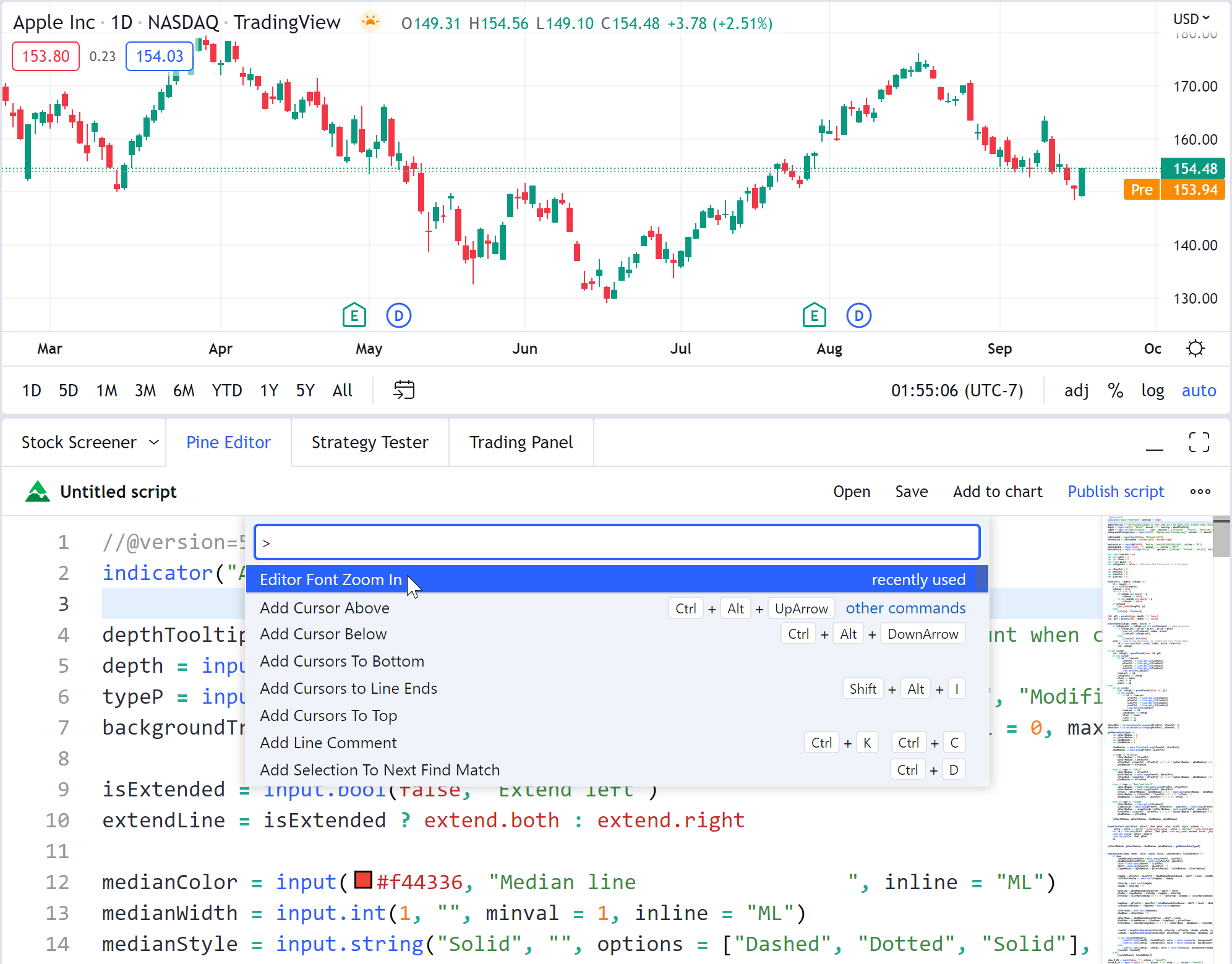
Ini ialah menu timbul baru untuk editor yang mana sekarang muncul apabila anda klik kanan. Ia mengandungi ciri-ciri biasa digunakan:
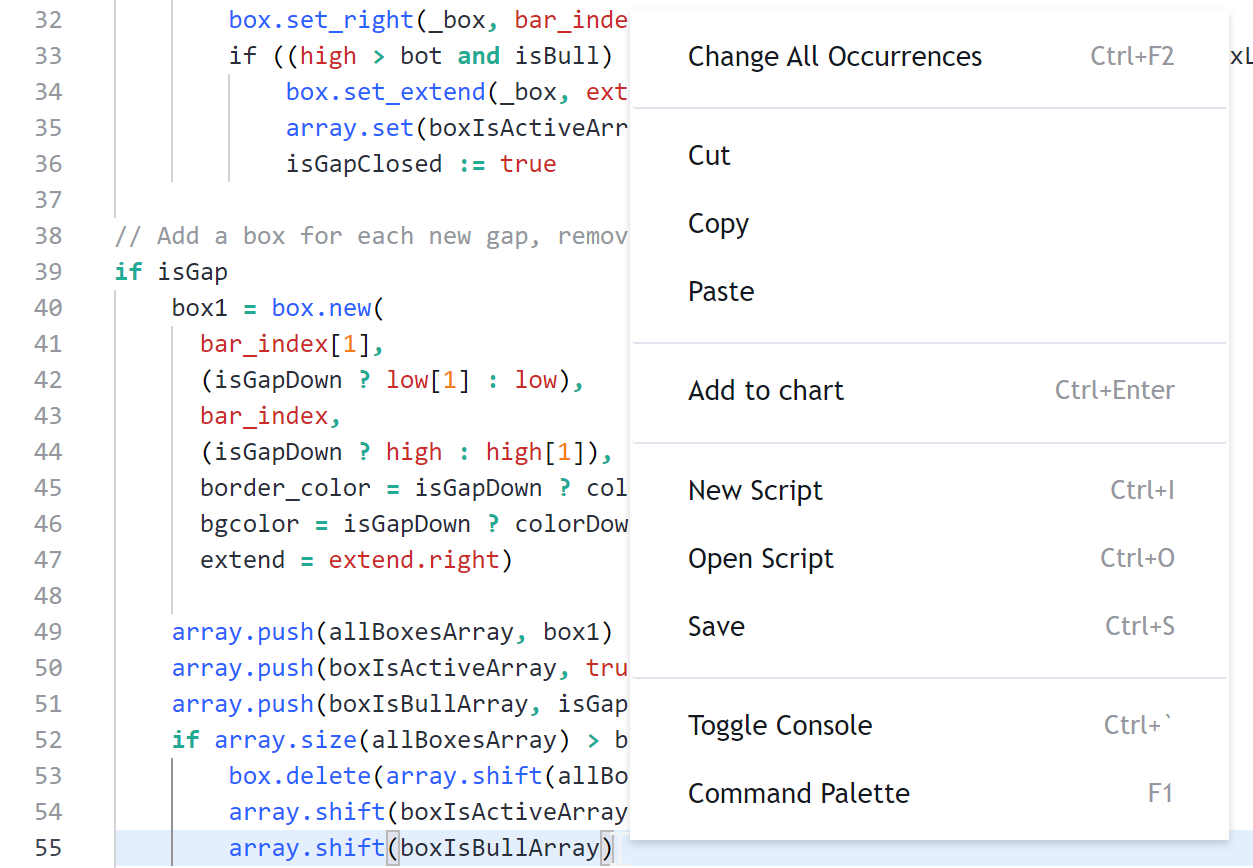
Cadangan parameter dinamik dan dokumentasi
Apabila menulis panggilan fungsi, satu menu timbul akan membawa anda menerusi setiap parameter fungsi dan memaparkan teks Manual Rujukan untuk setiap satu, jadi anda dapat terus melihat jenis bentuk yang dijangka dan argumen. Apabila kursor berada di dalam kurungan fungsi, anda juga boleh menggunakan Ctrl+Shift+Space (Windows) atau Cmd+Shift+Space (MacOS) untuk memaparkan menu timbul apabila kembali kepada satu panggilan fungsi yang ada:
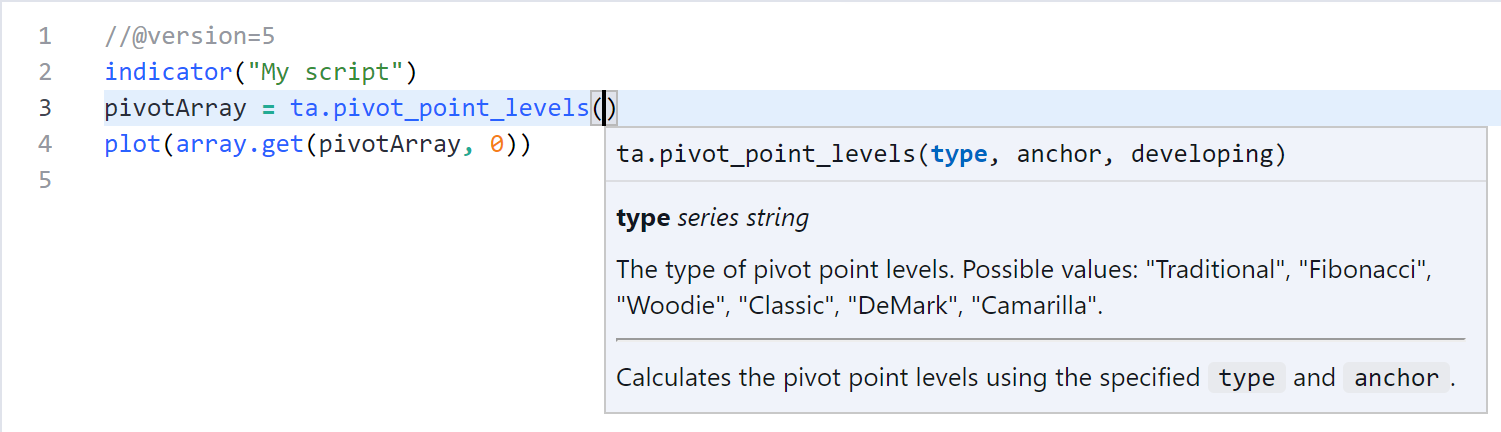
Sebagai tambahan, ciri Autocomplete (Ctrl+Space pada Windows, atau Option+Space/Cmd+I pada MacOS) akan sekarang mengeluarkan satu senarai parameter untuk dipilih daripada mana anda gunakannya di dalam kurungan fungsi:
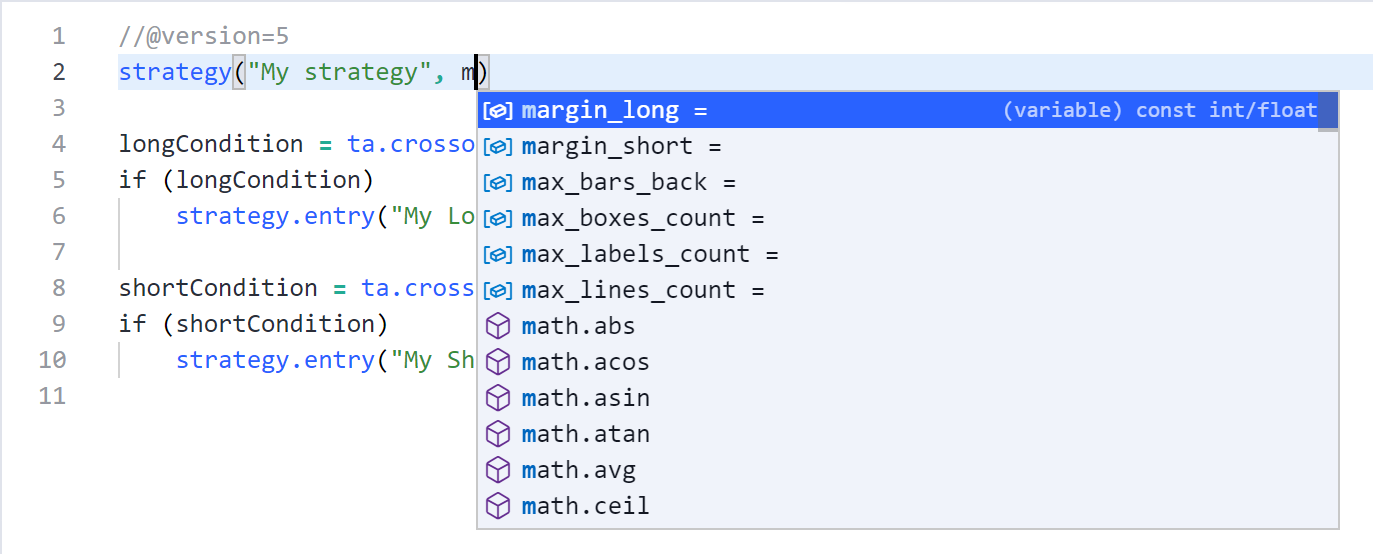
Ciri ini juga tersedia untuk fungsi yang dieksport daripada perpustakaan dan untuk fungsi dan pembolehubah yang diisytiharkan di dalam skrip semasa, dengan syarat mereka didokumentasikan menggunakan anotasi //@function, //@param dan //@returns :
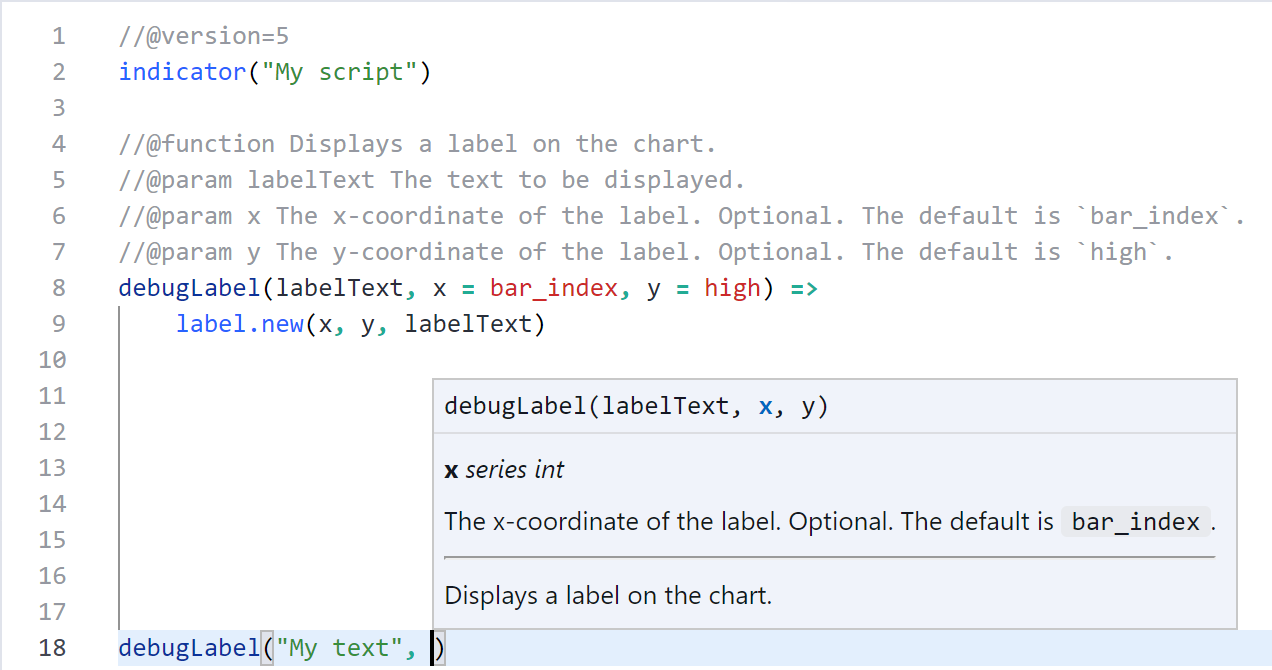
Autolengkap
Ciri autolengkap (Ctrl+Space pada Windows, Option+Space atau Cmd+I pada MacOS) adalah sekarang sentiasa aktif semasa anda menaip teks baru. Seperti sebelum ini, ia memberikan anda dengan satu senarai katakunci yang menepati mana-mana teks yang anda taip, tapi ia sekarang turut boleh memaparkan penjelasan Manual Rujukan dan contoh untuk setiap katakunci di dalam senarai. Untuk mengeluarkan penjelasan, tekan kekunci panas sekali lagi, atau gerakkan kursor di atas satu elemen aktif di dalam senarai dan tekan anak panah “Baca Lagi” di bahagian kanannya. Editor akan mengingati tetapan paparan untuk penjelasan sehingga anda menyegarkan semula tab pelayar:
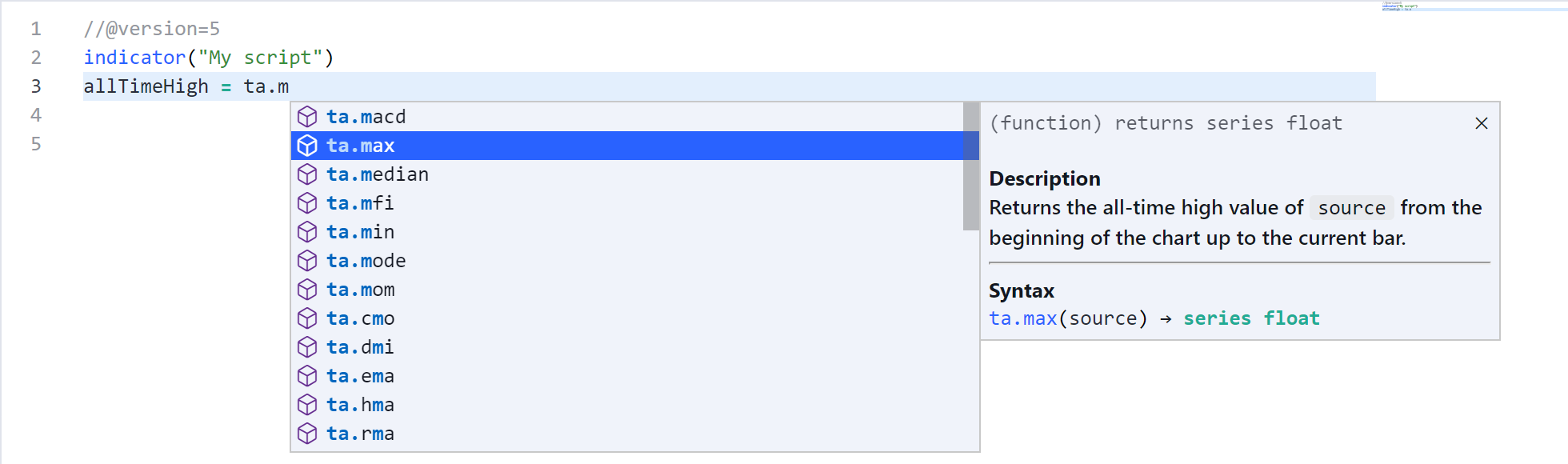
Kefungsian ini juga dipanjangkan kepada fungsi-fungsi ditetapkan pengguna dan pembolehubah dari kedua-dua skrip semasa dan perpustakaan yang diimport, dengan syarat mereka adalah didokumentasikan menggunakan anotasi //@function, //@param dan //@returns untuk fungsi dan //@variable untuk pembolehubah:
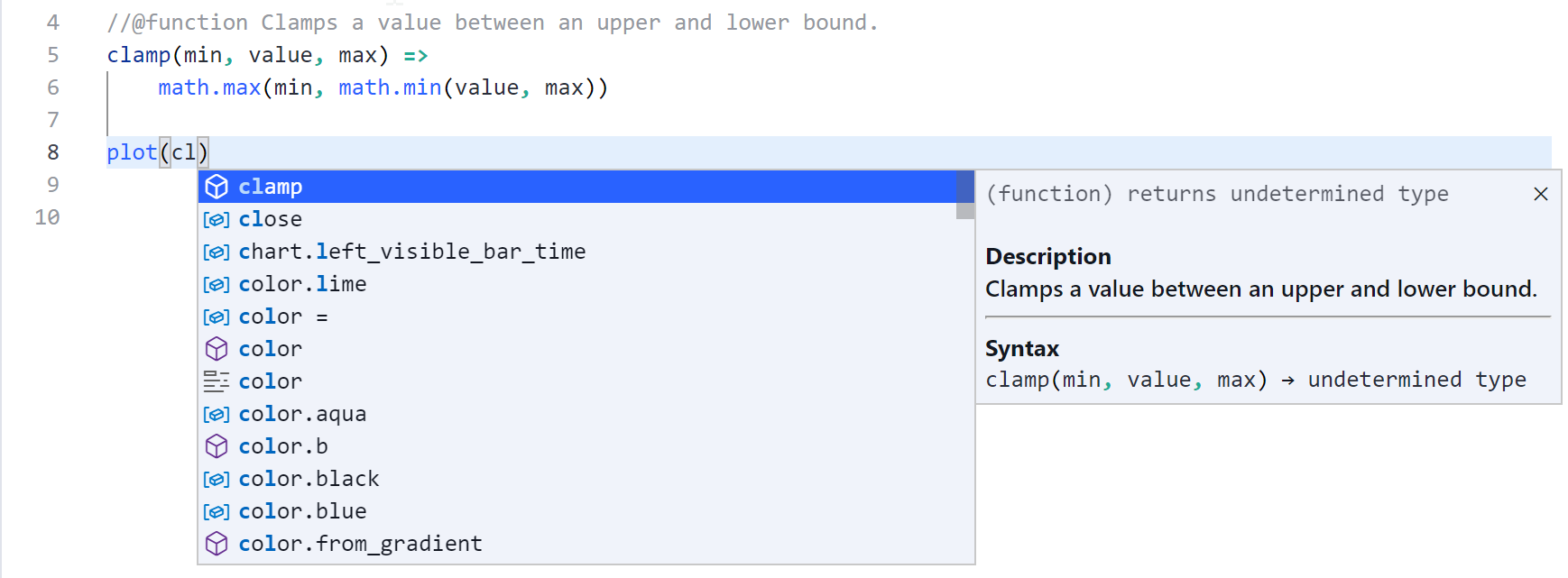
Ralat dan sorotan amaran
Editor baru sekarang boleh berinteraksi secara dinamik dengan penyusun. Setiap kali satu garisan mengeluarkan satu kompilasi ralat atau amaran, it akan digariskan serta-merta dalam warna merah untuk ralat dan oren untuk amaran. Apabila menggerakkan kursor di atas garisan, satu paparan panduan alat akan memaparkan ralat atau teks amaran. Tiada lagi tambahan skrip kepada carta anda hanya untuk mengetahui bahawa anda telah silap menaip sesuatu sejam lepas! Seperti sebelum ini, klik pada mesej ralat konsol akan membawa anda kepada garisan yang menyebabkan ralat.
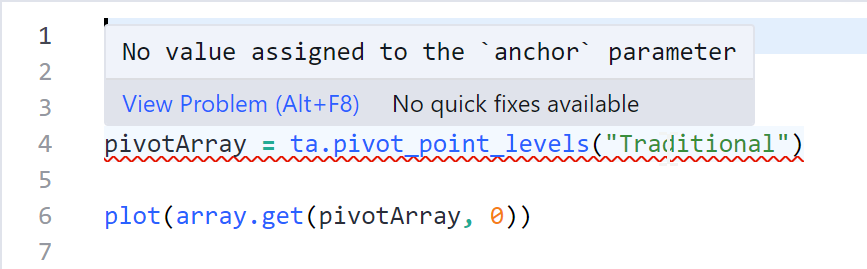
Lipat dengan skop atau kawasan tersuai
Garisan berlekuk atau dibungkus sekarang boleh dilipat dengan mengklik pada anak panah yang muncul di sebelah mereka apabila anda memposisikan kursor anda di kawasan margin kiri:
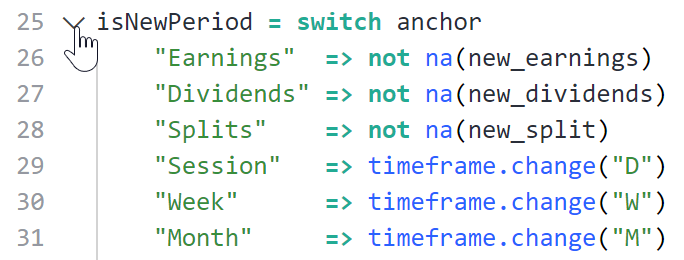
Anda boleh melipatnya secara beramai-ramai atau memilihnya dengan menggunakan satu pilihan bilangan lipatan. Gunakan Palet Arahan (tekan F1 dan taip “Lipat”) untuk melihat mereka:
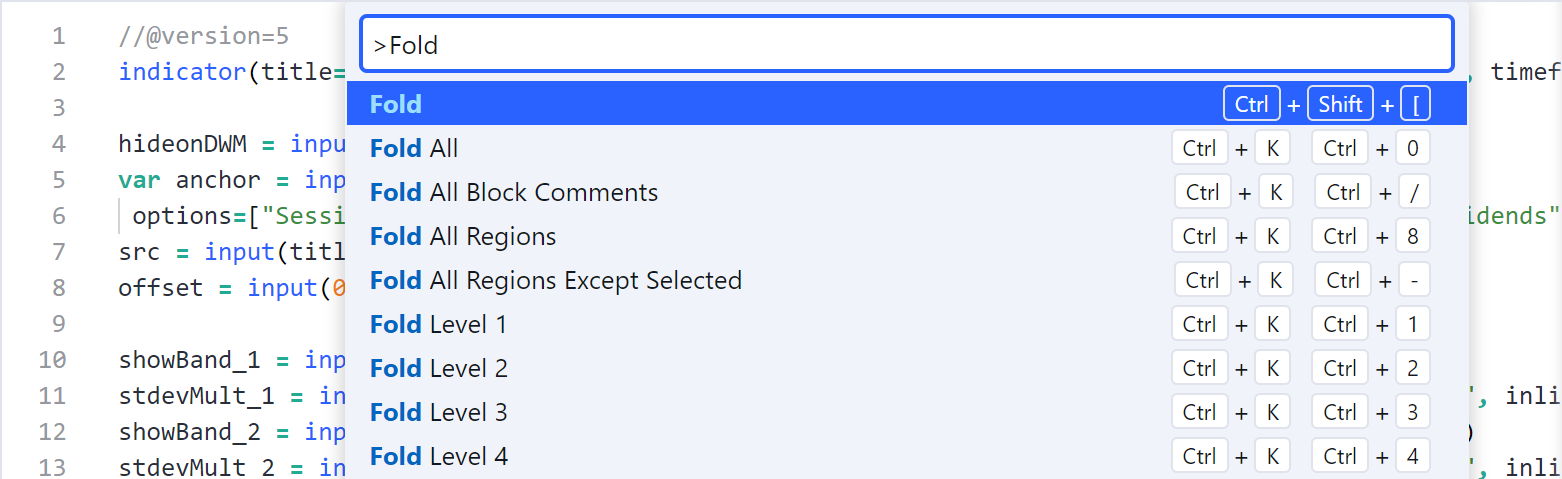
Kawasan runtuhan tersuai juga boleh didefinasikan menggunakan anotasi penyusun //#region dan //#endregion, yang menukar anotasi sebelum ini untuk //{ dan //}:
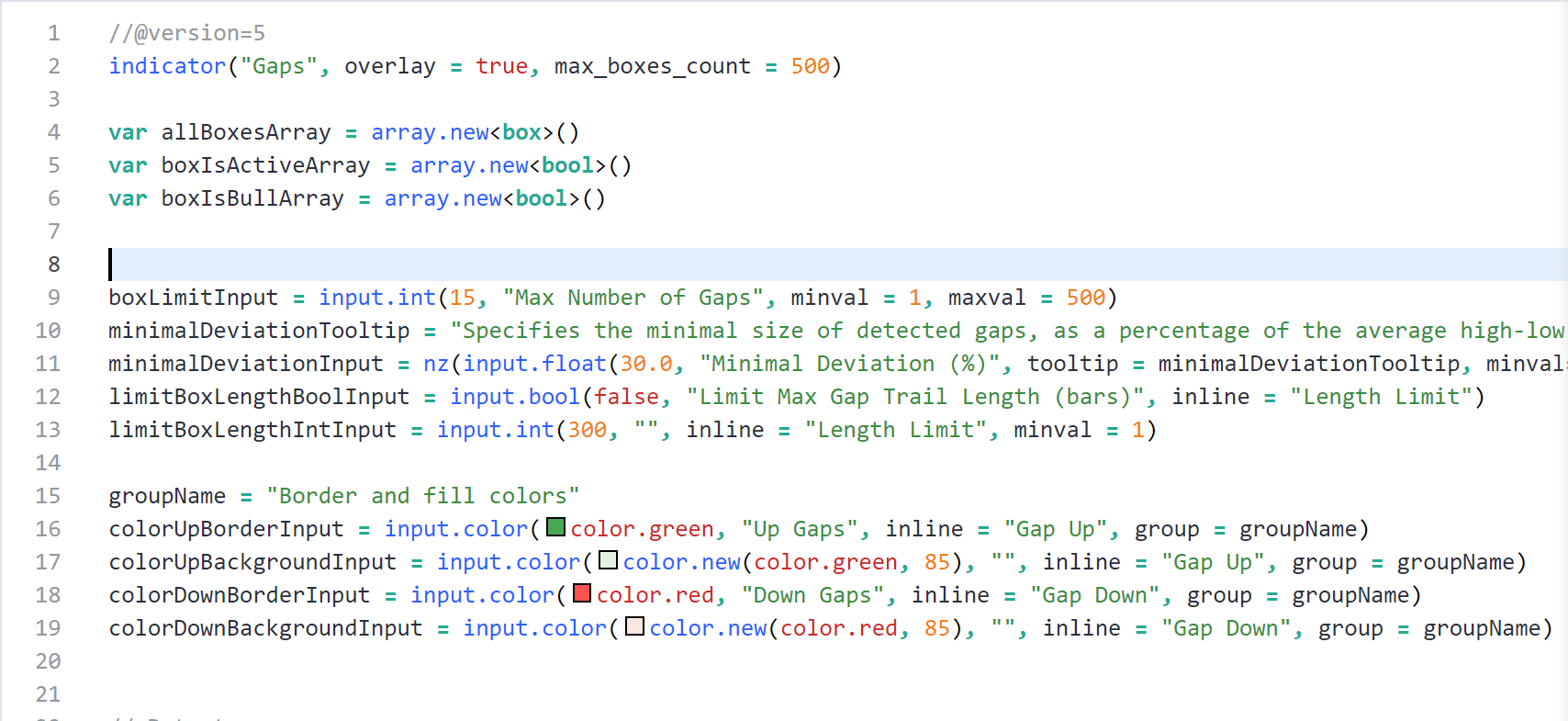
Peta Mini
Pada bahagian kanan editor baru memaparkan satu bar tepi peta mini, iaitu satu persembahan mini untuk skrip anda. Anda boleh menggunakannya untuk bergerak pantas di dalam kod anda, atau memeriksa garisan yang mengeluarkan ralat/amaran, keputusan carian, dll. Ia juga akan menunjukkan di mana perkataan semasa atau pilihan terjadi di dalam skrip anda.
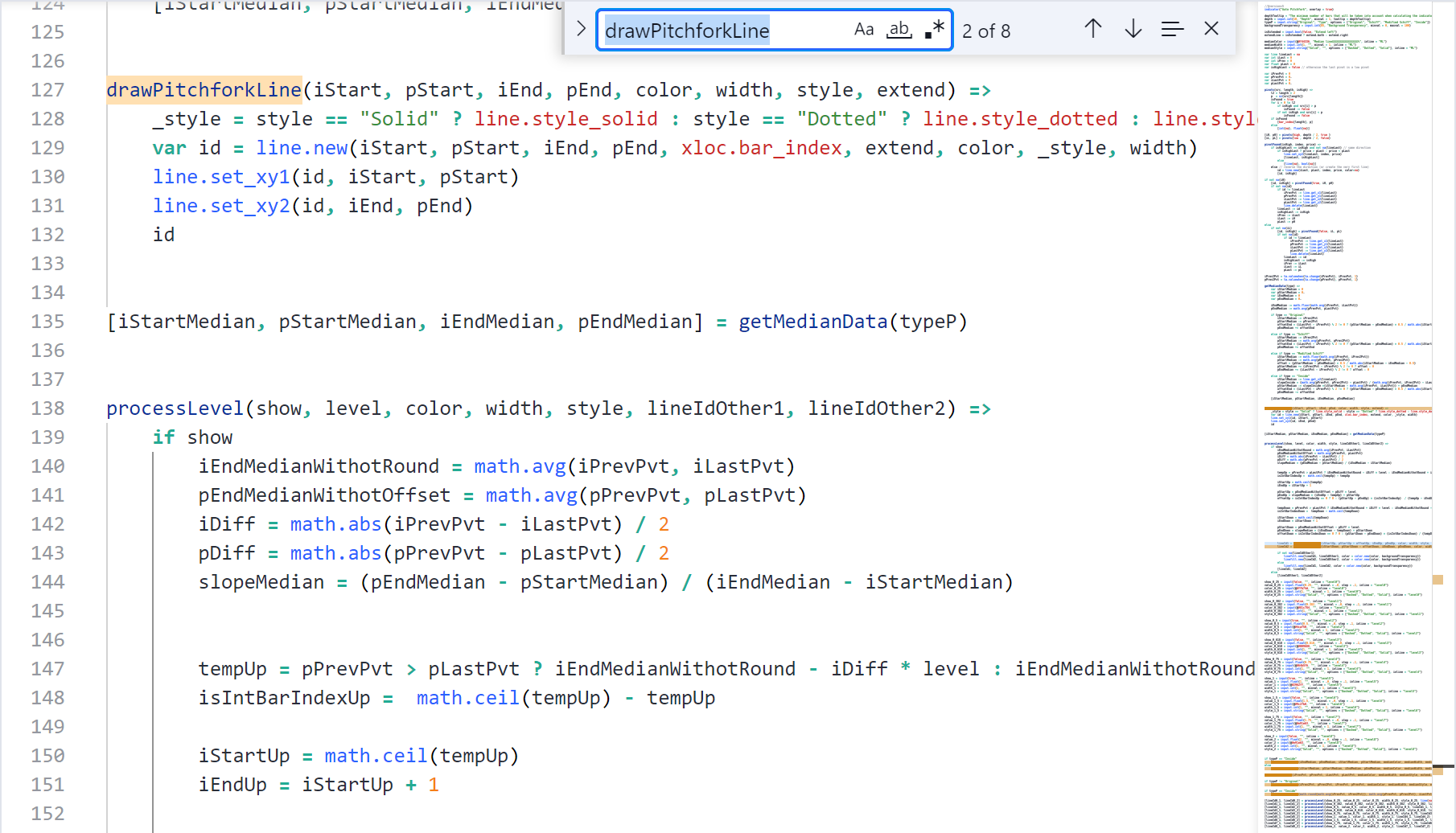
Menambahbaik kefungsian Cari dan Ganti
Fungsi Cari (Ctrl+F pada Windows, Cmd+F pada MacOS) dan Tukar (Ctrl+H pada Windows, Option+Cmd+F pada MacOS) sekarang mencari perkataan di mana kursor berada atau pada pilihan terkini. Mereka juga secara dinamik mengemaskini bilangan carian semasa anda menggantikan mereka.
Anda boleh mencari dalam satu pilihan menggunakan ikon ini:
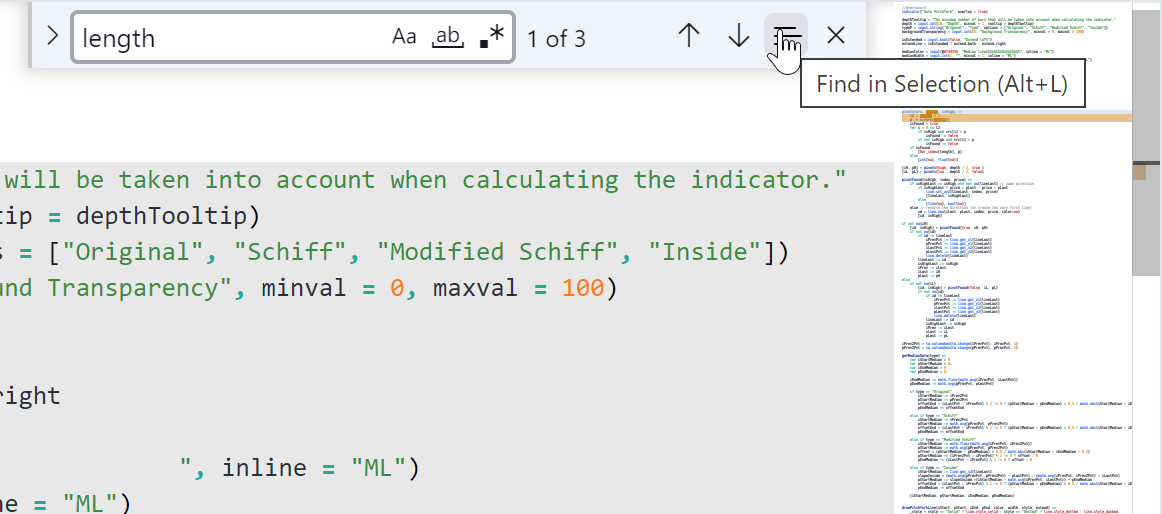
Teks juga boleh ditukar dengan memilih keadaan yang diulang untuk perkataan menggunakan Ctrl+D/Cmd+D atau Ctrl+K Ctrl+D/Cmd+K Cmd+D dan menaip satu gantian. Ctrl+Shift+L/Cmd+Shift+L akan memilih semua kejadian untuk satu perkataan, yang mana anda boleh menggantikan mereka dengan menaip gantian mereka.
Pemilih warna
Satu fabrik warna akan sekarang muncul di mana-mana tempat yang anda tentukan untuk menggunakan satu warna, samada menggunakan pemalar terbina dalam seperti color.black, satu nilai hex atau satu fungsi berkaitan warna seperti color.new() atau color.rgb(). Menggerakkan kursor di atas warna atau fabriknya akan akan mengeluarkan pemilih warna yang darinya anda boleh memeriksa nilai dan menukar warna dengan pantas:
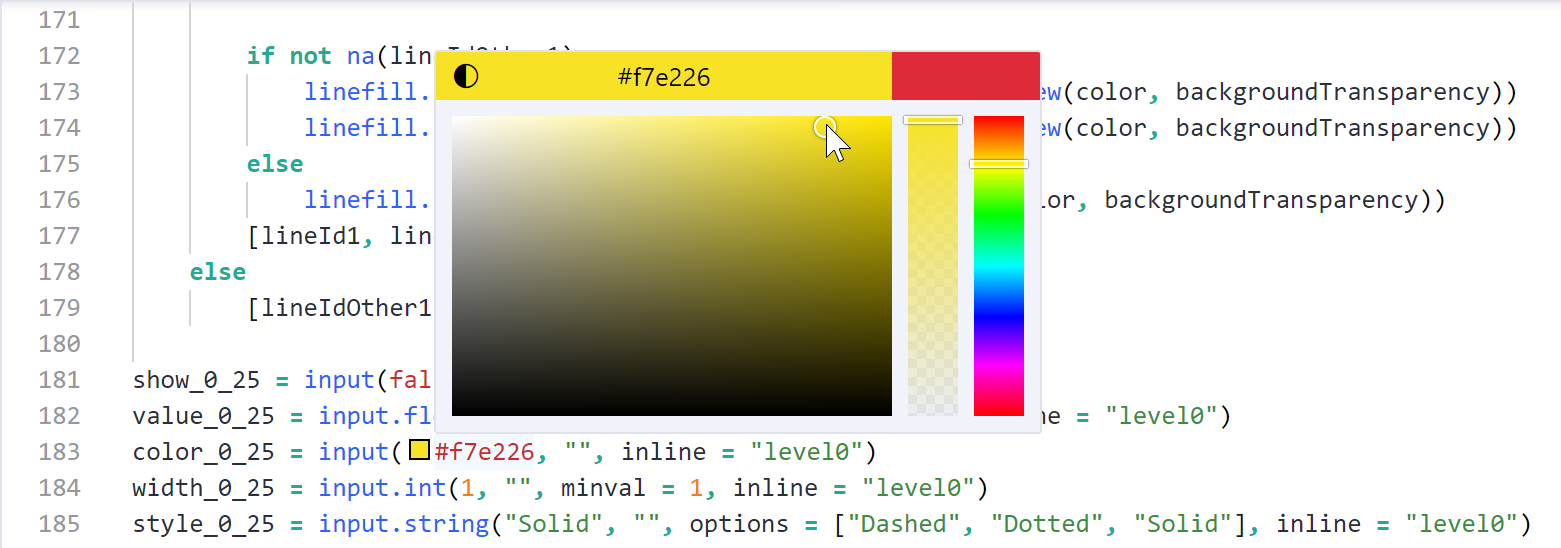
Sunting di mana-mana
Editor baru menyokong semua peranti di mana anda boleh gunakan TradingView. Pada peranti mudah-alih di mana Editor Pine tidak muncul di pelayar secara lalai, anda boleh mengaksesnya dengan membuka pautan asing editor. Tambahan lagi, menu timbul pada peranti-peranti ini juga mengandungi pilihan “Salin semua” untuk menyalin dengan mudah keseluruhan kod kepada papan keratan.
Suntingan lebih selamat
Editor sekarang menyimpan kod anda secara tempatan di dalam pelayar/aplikasi anda, yang bermaksud ia tidak akan hilang apabila carta disegarkan. Anda sekarang boleh menyegarkan halaman tanpa kehilangan kod yang tidak disimpan.
Untuk kekal termaklum kepada ciri-ciri baru Skrip Pine®, perhatikan kepada Manual Pengguna nota Keluaran. Akaun PineCoders juga menyiarkan kemaskini dari Squawk Box nya di Telegram, akaun Twitter nya, dan dari laman sembang awam Soal Jawab Skrip Pine® di TradingView.
Kami harap anda mendapati editor baru kami berguna. Sila teruskan menghantar maklumbalas anda. Kami membina TradingView untuk pengguna kami dan kami seronok mendengar maklumbalas anda.
